Содержание:
Способ 1: Синхронизация медиатеки
На любом iOS-устройстве по умолчанию предустановлено приложение «Фото», которое можно использовать для быстрого просмотра фотографий напрямую из iCloud. Для этого необходимо всего лишь подключить нужный Apple ID и задействовать функцию «Фото iCloud» во внутренних настройках устройства, как было описано в отдельном способе.
Подробнее: Загрузка фото из iCloud на iPhone
- Кроме полноценной синхронизации, воспользоваться можно официальной веб-версией облачного хранилища или произвести перенос данных через сервис другой компании «Google Фото». Так или иначе, после добавления изображений и альбомов во внутреннюю память устройства найти материалы можно в приложении «Фото», как на вкладке «Медиатека», так и в «Недавних».
- Подробно рассматривать все возможности приложения мы не будем, ограничившись описанием основных инструментов. Так, например, для перехода в полноэкранный режим достаточно будет коснуться миниатюры, тогда как навигация осуществляется свайпами в левую или правую стороны.
- Особого внимания заслуживают серии фото, представляющие собой пакет из набора полноценных снимков, который можно открыть и просматривать отдельным средством. Здесь присутствует масса важных аспектов, большинство из которых было описано в другой инструкции на сайте.
Подробнее: Просмотр фото из серийной съемки на iPhone
- Равно как и серии, отличительными особенностями обладают Live Photos, просмотр которых в рамках данного средства осуществляется длительным удержанием. Вдобавок в этому, в левом верхнем углу можно изменить режим отображения, что приведет к созданию полноценной гифки.
Подробнее: Создание гифок из фотографий на iPhone
- Чтобы удалить фото, коснитесь кнопки с изображением корзины, тем самым переместив файл в «Недавно удаленные». Спустя некоторое время, если снимок не будет восстановлен, произойдет окончательное удаление.
Любое изображение из приложения можно максимально быстро опубликовать в других поддерживаемых программах вроде мессенджеров, воспользовавшись иконкой «Поделиться». После этого во всплывающем окне достаточно будет выбрать целевое приложение и подтвердить загрузку встроенными средствами.
Изменить или просто посмотреть данные о фотографиях можете путем нажатия отмеченной кнопки или свайпа снизу вверх. В зависимости от разновидности изображения и устройства, данные могут сильно отличаться, но в то же время легко редактируются, например, добавлением геопозиции или изменением даты создания.
- В завершение отметим, хотя и не будем детально рассматривать, встроенный редактор фотографий, доступный для любых изображений при нажатии ссылки «Править» в правой части верхней панели. Здесь присутствует масса функций от цветокоррекции и фильтров до изменения пропорций и рисования.
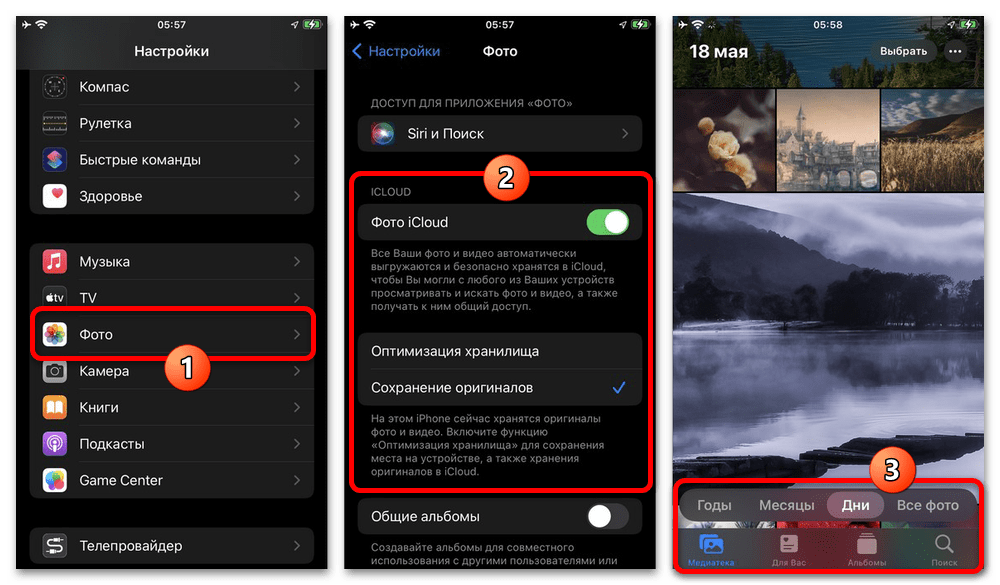

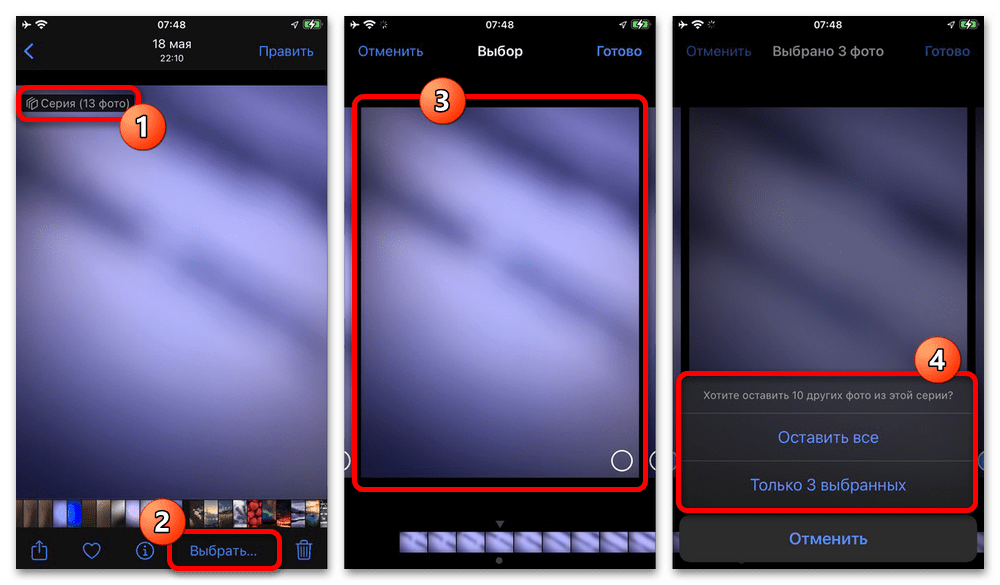
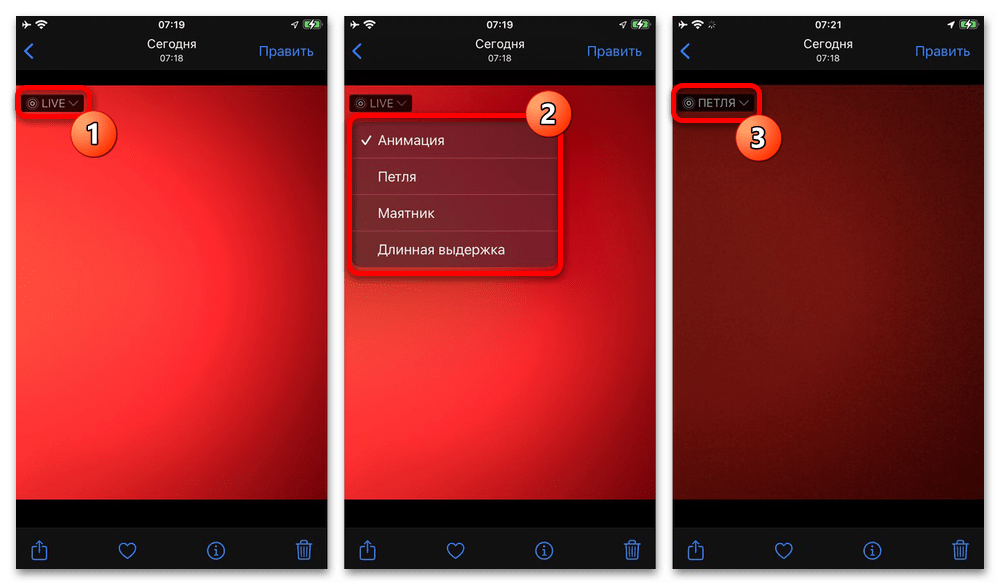
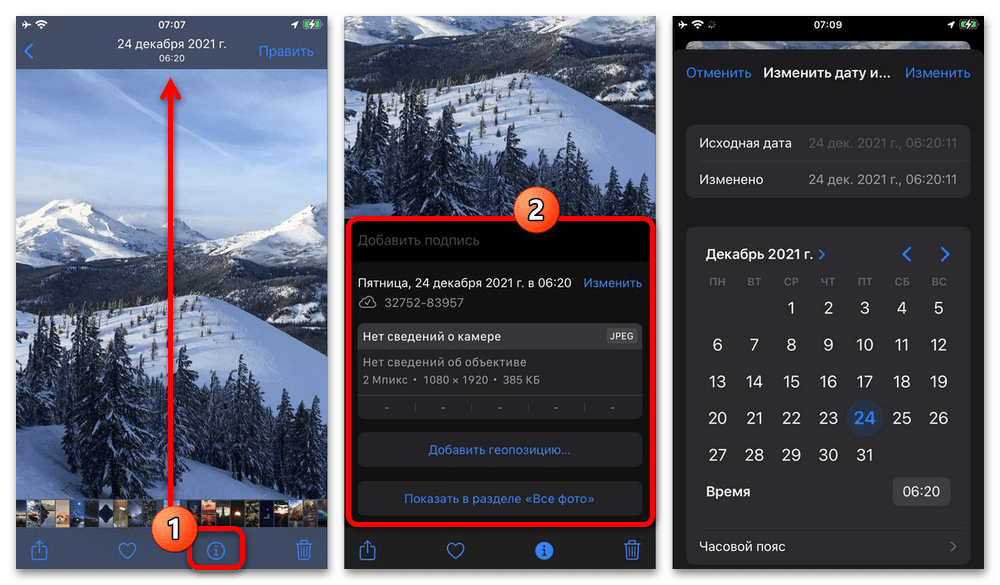

Данное средство, что важно учитывать, может быть недоступно для сторонних видеозаписей, которые также располагаются в приложении «Фото». В остальном представленные возможности никак не меняются в зависимости от просматриваемых файлов.
Способ 2: Просмотр через веб-версию
Без синхронизации медиатеки фотографий можно обойтись, если воспользоваться веб-сайтом облачного хранилища, доступным из браузера на совершенном любом устройстве и использующим собственное разрешение на авторизацию. Заметными недостатками в данном случае выступают низкая производитель и отзывчивость сервиса, а также недоступность некоторых привычных для Айфона функций вроде просмотра изображений из пакета серийной съемки.
- После перехода по указанной выше ссылке необходимо произвести авторизацию при помощи Apple ID, пароля и впоследствии полученного секретного кода с другого устройства или из SMS-сообщения. Кроме этого, если нужная учетная запись ранее была добавлена на используемый Айфон, верификацию можно пройти с помощью отпечатка пальца или Face ID.
- На главном экране сервиса сразу после авторизации коснитесь иконки «Фото» и дождитесь загрузки контента. Ознакомиться с содержимым Айклауда можно на других вкладках, будь то «Медиатека», содержащая все изображения и видео в порядке создания, или «Альбомы», где располагаются разделенные по разным директориям снимки.
- Чтобы перейти в полноэкранный режим просмотра изображений, достаточно просто коснуться любой миниатюры на упомянутых выше вкладках. И хотя здесь, в отличие от полноценного приложения, область экрана строго ограничена, проблему можно решить, если нажать кнопку «…», воспользоваться функцией «Загрузить» и во всплывающем окне выбрать вариант «Смотреть».
- Во время просмотра с помощью встроенного средства переключаться между снимками можно свайпом в левую или правую сторону, а также аналогичным жестами по нижней панели с миниатюрами. В свою очередь, кнопка с изображением корзины приводит к перемещению файла в «Удаленные», тогда как сердечко добавляет снимок в «Избранное».
- Отправить открытое изображение в другое приложение, как это реализовано в «Фото», к сожалению, нельзя. Вместо этого при нажатии кнопки со значком «Поделиться» на экране появится меню создания прямой ссылки, которую можно будет опубликовать в любом нужном месте.

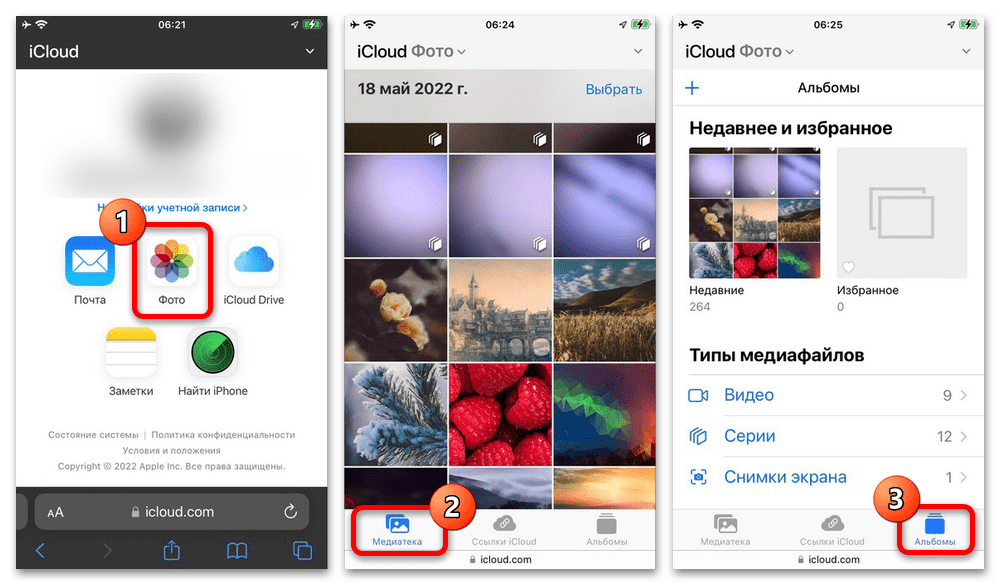
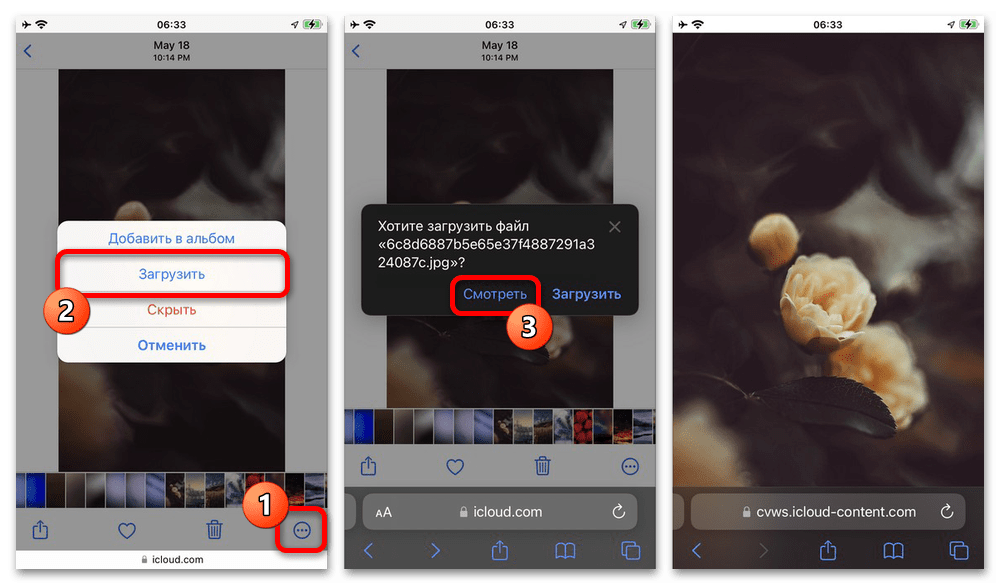

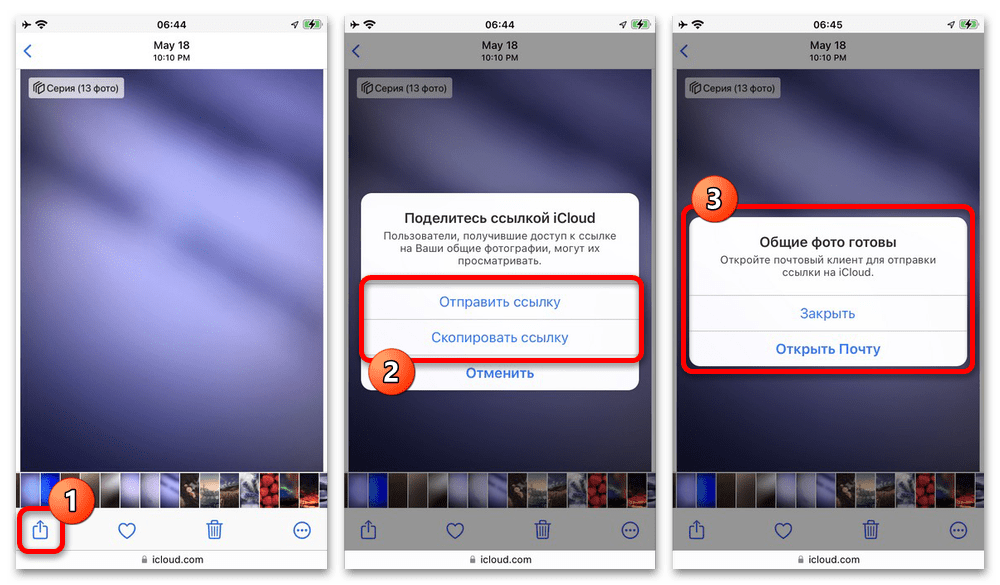
Из других возможностей iCloud здесь остается добавление фотографий в альбомы и создание самих директорий через меню «…». В остальном мы рассмотрели все, что связано с просмотром файлов через веб-версию облачного хранилища, но при этом не стоит забывать о постоянном совершенствовании возможностей.
Способ 3: Доступ по прямой ссылке
В качестве отдельного варианта необходимо упомянуть возможность просмотра фотографий из iCloud по прямой ссылке, которую пользователь и по совместительству владелец Apple ID должен предварительно создать и опубликовать. Делается это вне зависимости от средства просмотра через меню «Поделиться».

Читайте также: Как пользоваться iCloud
Чтобы ознакомиться с фотографией, достаточно перейти по полученному тем или иным способом адресу на официальный сайт iCloud. Здесь, по сути, все доступные возможности ограничиваются просмотром содержимого без каких-либо дополнительных функций, и потому даже рассматривать нечего.
 Наш Telegram каналТолько полезная информация
Наш Telegram каналТолько полезная информация
 Просмотр сохраненных паролей на iPhone
Просмотр сохраненных паролей на iPhone
 Подключение iPad к компьютеру
Подключение iPad к компьютеру
 Что делать, если iPad перестал заряжаться
Что делать, если iPad перестал заряжаться
 Что делать, если компьютер не видит iPhone
Что делать, если компьютер не видит iPhone
 Как вывести кнопку «Home» на экран iPhone
Как вывести кнопку «Home» на экран iPhone
 Копируем контакты с iPhone на компьютер
Копируем контакты с iPhone на компьютер
 Как удалить профиль ВКонтакте на iPhone
Как удалить профиль ВКонтакте на iPhone
 Как войти в iCloud на iPhone
Как войти в iCloud на iPhone
 Как поменять учетную запись Apple ID на iPhone
Как поменять учетную запись Apple ID на iPhone
 Как закрыть приложения на iPhone
Как закрыть приложения на iPhone
 Скачивание аудикниги на iPhone
Скачивание аудикниги на iPhone
 Приложения для хранения скидочных карт на iPhone
Приложения для хранения скидочных карт на iPhone
 Как перенести рингтоны с одного iPhone на другой
Как перенести рингтоны с одного iPhone на другой
 Как отключить iMessage на iPhone
Как отключить iMessage на iPhone
 Как отключить автоповорот экрана на iPhone
Как отключить автоповорот экрана на iPhone
 Как выключить iPhone, если не работает сенсор
Как выключить iPhone, если не работает сенсор
 Что делать, если в iPhone попала вода
Что делать, если в iPhone попала вода
 Как обновить настройки оператора на iPhone
Как обновить настройки оператора на iPhone
 Как перенести музыку с компьютера на iPhone
Как перенести музыку с компьютера на iPhone
 Приложения для скачивания музыки на iPhone
Приложения для скачивания музыки на iPhone lumpics.ru
lumpics.ru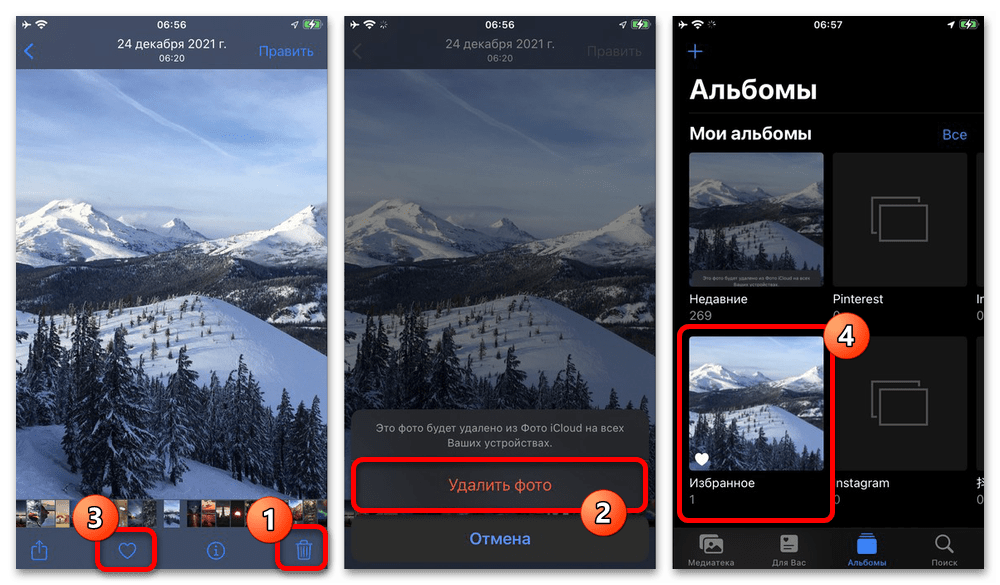
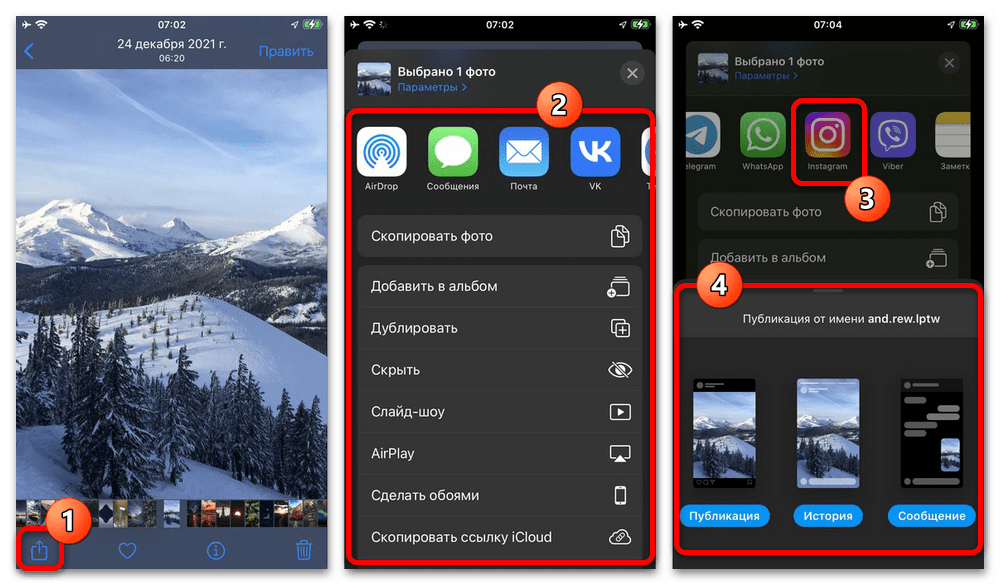
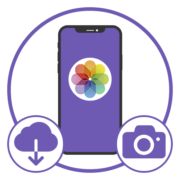




СПАСИБОООО! Помог второй способ. Решение искал в течение месяца, даже отдавал IT- специалисту, но он не смог решить проблему.